photoshop通道教程 photoshop通道怎么用
一、利用选择工具
Photoshop中的选择工具包括遮罩工具(Marquee)、套索工具(Lasso)、魔术棒(Magic Wand)、字体遮罩(Type Mask)以及由路径转换来的选区等,其中包括不同羽化值的设置。利用这些工具在通道中进行编辑与对一个图象的操作是相同的,你所需的仅仅是一点点勇气。

使用选择工具可以完成一些最基本的操作,可是如果你要我确切的举例来说明,倒也有些难处,因为我实在记不起在我近来的工作中有哪一部分是单纯利用选择工具来编辑通道的。或许是在对一个已经通过其他方法建立的选区稍做修改的时候?实在是这种方法太基本了,你必须要明白却又几乎察觉不到它的存在。
二、利用绘图工具
绘图工具包括喷枪(Airbrush)、画笔(Paintbrush)、铅笔(Pencil)、图章(Stamp)、橡皮擦(Eraser)、渐变(Gradient)、油漆桶(PaintBucket)、模糊锐化和涂抹(Blur、Sharpen、Smudge)、加深减淡和海绵(Dodge、Burn、Sponge)。

现在应该很容易理解我们平时操作的通道所具备的颜色的问题。当你看到任何一种选择带来的白色时,就应该有一种用手指去涂抹一下的冲动。
当然这样做带来的后果也许只能改变你心爱的的显示屏的颜色,但你大可用画笔这类的工具作为替代品去实验一下,相信第一次这样做所引起的后果是激动人心的(如果你说不,那你向我保证你绘画时所用的颜色与你正涂抹位置的颜色不一样)。
的确任何选择区域你都可以用你随手可以捡到的绘图工具去创建,其间唯一的区别也许只是你看不到那些黑白相间不断行动的线条了。
利用绘图工具编辑通道的一个优势在于你可以精确的控制笔触(虽然比不上绘图板),从而可以得到更为柔和以及足够复杂的边缘。实际的去运用一下,你很快会喜欢上它们。现在我所做的每一幅图片,只要涉及通道,80% 以上时从画笔开始的。因为我并不需要一团黑或者一团白。
这里要提一下的,是渐变工具。因为这种工具比较特别。不是说它特别复杂,而是说它特别容易被人忽视。但相对于通道确又是特别的有用。它是我所知道的photoshop中严格意义上的一次可以涂画多种颜色而且包含平滑过度的绘画工具,针对于通道而言,也就是带来了平滑细腻的渐变。我想当你要把自己完美的融合到大自然中去时,从这里开始是个不错的主意。
三、利用滤镜
曾经有人问我怎样才算是好的美术作品。当时我告诉他是那些完美地把自然因素与人为创作结合在一起的作品。实质上,一直以来,我同样也在思考这个问题。

同大多数人一样,我坚信人的创造力和想象力是无限的,但我也深知,这并不代表一个人可以想象出所有的东西。有时候,把自己隔离开,任由Photoshop去创作未尝不是一件好事,实际上那是相当有趣的一个方式。
在通道中进行滤镜操作,通常是在有不同灰度的情况下,而运用滤镜的原因,通常是因为我们刻意追求一种出乎意料的效果或者只是为了控制边缘。
原则上讲,你可以在通道中运用任何一个滤镜去试验,当然这只是在你没有任何目的的时候,实际上大部分人在运用滤镜操作通道时通常有着较为明确的愿望,比如锐化或者虚化边缘,从而建立更适合的选区。各种情况比较复杂,需要根据目的的不同做相应处理,但你尽可试一下,总会有收获的。
四、利用调节工具
特别有用的调节工具包括色阶(level)和曲线(curves)。
在你用这些工具调节图象时,你会看到对话框上有一个channel选单,在这里可以所要编辑的颜色通道。当你选中希望调整的通道时,按住shift键,再单击另一个通道,最后打开图象中的复合通道。这样你就可以强制这些工具同时作用于一个通道。
对于编辑通道来说,这当然是有用的,但实际上并不常用的,因为你大可以建立调节图层而不必破坏最原始的信息,实际上,如果你再前面还不明白通道是什么的话,现在就应该明白了。说到底,对通道的理解不过是个感觉问题,也许顿悟就再一瞬间。
再强调一点,单纯的通道操作是不可能对图象本身产生任何效果的,必须同其他工具结合,如选区和蒙板(其中蒙板是最重要的),所以再理解通道时最好与这些工具联系起来,才能知道你精心制作的通道可以在图象中起到什么样的作用。
App接口返回的数据有两种xml或json数据了,当然json数据是最常见了就是我们接受到app请求我们返回json数据即可,这个操作非常的简单几乎可以不用学习即可开发App接口程序了,下面来看一篇文章。搭建PHP环境
由于本人使用的电脑是Mac,因此推荐大家使用MAMP PRO这款软件,不过是收费版,相信不想花钱的大家会有办法搞定的!
MAMP PRO这款软件是集成环境软件,已经有apache、mysql、php了,具备运行解析PHP的环境了!
如果不想使用集成环境,可以自己搭建。Mac自带了apache和PHP环境的,只需要稍加配置一下就可以使用了,然后再安装一下mysql就可以了!
启动服务器
这里是以MAMP PRO软件为例,如何启动服务器。如下图,我们假设服务地址为www.api.com,然后将项目目录与这个服务地址关联起来,看图中右下角圈圈部分:
标哥的技术博客
环境启动后,就可以在浏览器中直接输入www.api.com运行起来了!
开始GET接口
我们的空项目在首次运行后,会自动生成index.php这个文件,我们删除里面的内容,然后修改如下:
<?php
$data = array(
'tid' => 100,
'name' => '标哥的技术博客',
'site' => 'www.111cn.net');
$response = array(
'code' => 200,
'message' => 'success for request',
'data' => $data,
);
echo json_encode($response);
我们这里的结构是日常App开发中最常见的返回数据结构了吧?通常都是状态码、状态信息和客户端业务数据。
PHP其实也好给力,声明数组后,通过json_encode函数就可以输出json格式数据了!
iOS调GET接口
我们有了服务器,也写了接口了,那么客户端如何请求又如何获取数据呢?我们先来看一下最简单的GET请求例子,其中使用了HYBNetworking笔者的这个开源库:
NSString *url = @"http://www.api.com/index.php";
[HYBNetworking getWithUrl:url refreshCache:YES success:^(id response) {
} fail:^(NSError *error) {
}];
我们看一下iOS客户端的响应结果:
标哥的技术博客
从响应结果可以看到,与我们服务器接口所返回的是一致的,看下图在浏览器中访问的效果:
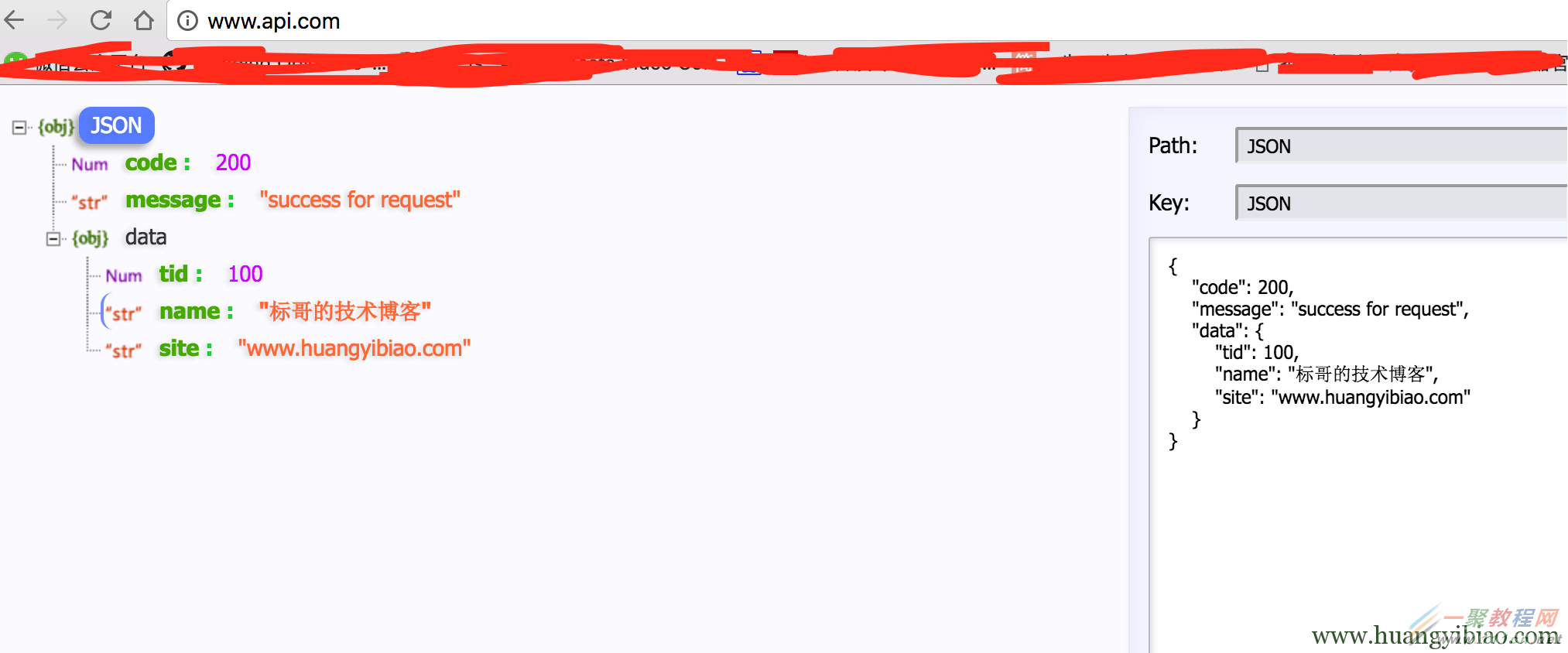 PHP POST接口
PHP POST接口
假设我们要求传参数type过来,而且要求是数值型,用于返回不同的数据,当我们做接口测试时,就可以通过这么来干,就不需要等后台给接口了!
<?php
$type = $_POST['type'];
$data = '';
if (isset($type) && is_numeric($type) && $type >= 0) {
if ($type == 1) {
$data = array(
'type' => $type,
'name' => '标哥的技术博客',
'site' => 'www.111cn.net');
} else if ($type == 2) {
$data = array(
'type' => $type,
'name' => '公众号:标哥的技术博客',
'site' => 'weixin search: biaogedejishuboke');
}
$response = array(
'code' => 200,
'message' => 'success for request',
'data' => $data,
);
echo json_encode($response);
return;
}
$response = array(
'code' => 999,
'message' => 'argument error for request',
'data' => $data,
);
echo json_encode($response);
iOS调POST接口
下面是iOS客户端如何调用刚才所写的PHP POST接口,其中使用了HYBNetworking笔者的这个开源库:
NSString *url = @"http://www.api.com/index.php";
NSDictionary *params = @{@"type" : @(1)};
[HYBNetworking postWithUrl:url refreshCache:YES params:params success:^(id response) {
} fail:^(NSError *error) {
}];
我们看看效果如下,可看到如愿地接收到了服务器返回的接口数据并解析出来了:
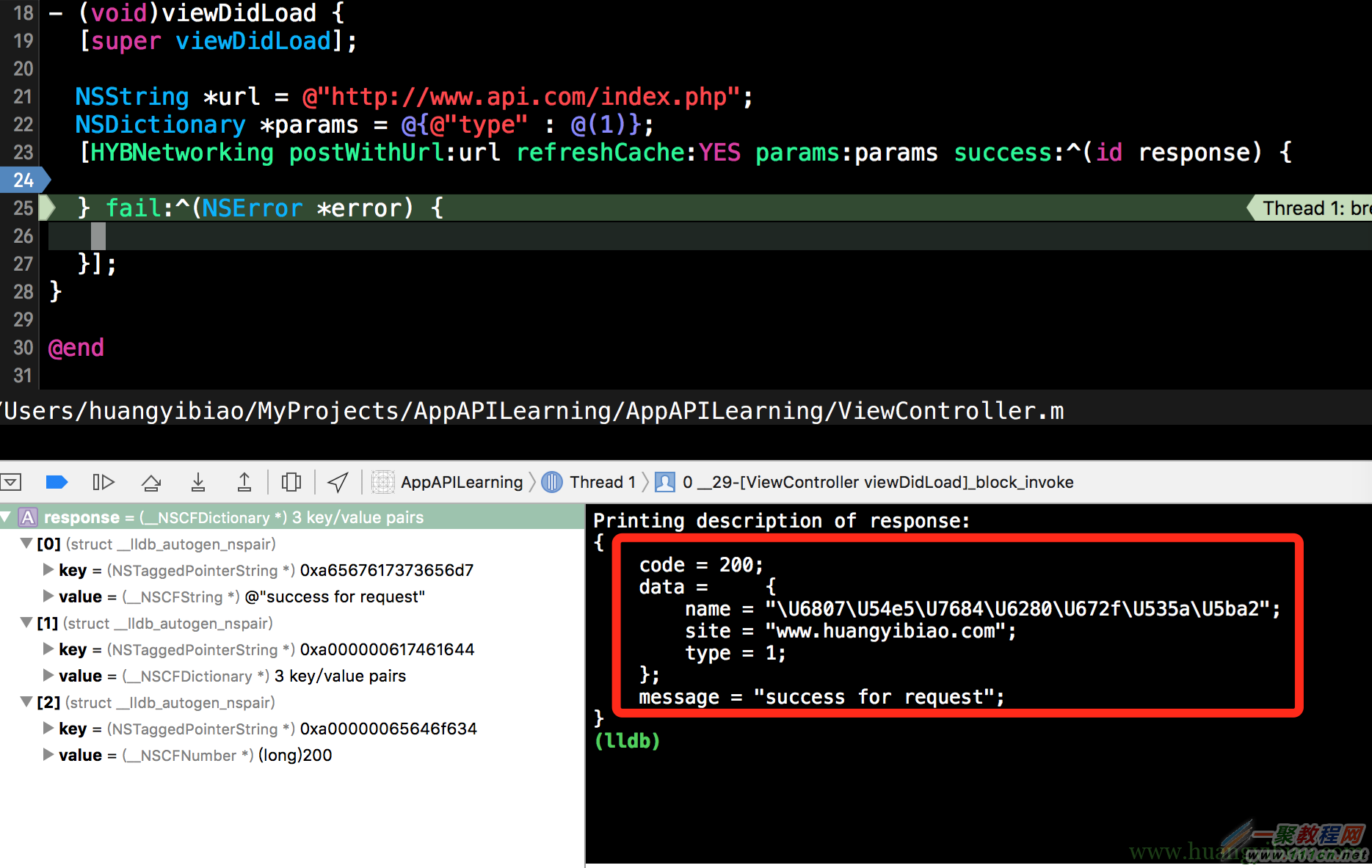
在PHP中单引号和双引号并非是互通的,具体区别如下:
” ” 双引号里面的字段会经过编译器解释,然后再当作HTML代码输出。
‘ ‘ 单引号里面的不进行解释,直接输出。
从字面意思上就可以看出,单引号比双引号要快了。
例如:
$abc=’my name is tome’;
echo $abc //结果是:my name is tom
echo ‘$abc’ //结果是:$abc
echo “$abc” //结果是:my name is tom
在SQL语句中
这是会经常遇到的问题,在插入数据库的SQL语句是采用单引号来定义字符串,如果要将一个含有单引号的字符串插入数据库,这个SQL语句就会出错。
如:$sql="insert into userinfo (username,password) Values('O'Kefee','123456')"
此时,处理的方法之一是在SQL语句中加入转义符反斜线,
即:……Values('O\'Kefee',……
当然也可以使用函数 addslashes(),该函数的功能就是加入转义符,
即:$s = addslashes("O'Kefee") ……Values('".$s."',……
还有一种方法是设置php.ini中的magic-quotes选项,打开该选项,则通过表单提交的信息中如果有单引号是,将会自动加上如转义符。因此不用使用其他函数了。
补充: 这就要从双引号和单引号的作用讲起: 双引号里面的字段会经过编译器解释然后再当作HTML代码输出,但是单引号里面的不需要解释,直接输出。
$val ='a';
sql =" select * from table where name like '%$val%'"; //将自动替换里面的$val,但如果要用单引号来组织语句则表示为:
sql =' select * from table where name like \'%'.$val.'%\''; //麻烦很多
但用单引号代替双引号来包含字符串,这样做会更快一些,因为PHP会在双引号包围的字符串中搜寻变量,单引号则不会。
假设查询条件中使用的是常量,例如:
select * from abc_table where user_name=’abc’;
SQL语句可以写成:
SQLstr = “select * from abc_table where user _name= ‘abc’” ;
假设查询条件中使用的是变量,例如:
$user_name = $_REQUEST['user_name']; //字符串变量
或
$user=array (”name”=> $_REQUEST['user_name‘,"age"=>$_REQUEST['age'];//数组变量
SQL语句就可以写成:
SQLstr = “select * from abc_table where user_name = ‘ ” . $user_name . ” ‘ “;
SQLstr = “select * from abc_table where user_name = ‘ ” . $user["name"] . ” ‘ “;
对比一下:
SQLstr=”select * from abc_table where user_name = ‘ abc ‘ ” ;
SQLstr=”select * from abc_table where user_name =’ ” . $user _name . ” ‘ “;
SQLstr=”select * from abc_table where user_name =’ ” . $user["name"] . ” ‘ “;
SQLstr可以分解为以下3个部分:
1:”select * from table where user_name = ‘ ” //固定SQL语句
2:$user //变量
3:” ‘ ”
1,2,3部分字符串之间用”.” 来连接
PHP效率计:从引号开始(单引号、双引号效率区别)
实验一:在普通情况下的效率
我们的实验是5000次执行10000个字节的文件,获得解析过程中的速度。
首先,本实验特别规定一个单位,这是为了更好地表示以及排除计算机本身效率的差异。
时间单位 TT,表示约 7.2×10[sup]-8[/sup]s 。
我们获得四组实验数据,可理解为表示 'a' 比 "a" 快的时间:
0.29 TT,大概0.0000000206s
0.46 TT,大概0.0000000328s
0.38 TT,大概0.0000000275s
0.41 TT,大概0.0000000292s
平均值:0.39 TT ('aaaa....(139个)' 的效率接近于 "aaa...(100个)" )
结论:在数据量相同,并且在普通情况下(不借助转义),使用单引号速度更快。
实验二:单引号转义的效率
我们的实验是5000次分别以「单引号、双引号」执行两份数据相同,但其中一份特别用\'表示单引号。
时间单位 TT,表示约 7.2×10[sup]-8[/sup]s 。
我们获得四组实验数据,可理解为表示 " ' " 比 ' \' ' 快的时间:
0.19 TT,大概0.0000000138s
0.15 TT,大概0.0000000110s
0.23 TT,大概0.0000000162s
0.24 TT,大概0.0000000173s
平均值:0.2 TT (” ''''...(12个) " 的效率接近于 ' \'\'...(10个)" )
结论:如果字符串中需要表示单引号(MySQL查询),应尽可能避免转义,所以应使用双引号。
实验三:花括号的效率
我们的实验是1000次执行含有数量一定的变量标记的文件,获得解析过程中的速度。
时间单位 TT,表示约 1.581×10[sup]-7[/sup]s~1.666×10[sup]-7[/sup]s 。(TT 变化)
得到三组数据,表示 "{$abc}" 比 "$abc" 快。
15.3 TT,大概0.0000024186s
14.5 TT,大概0.0000024093s
15.3 TT,大概0.0000024152s
这数据是十分惊人的,平均结果 15 TT。
这意味着:使用花括号的解析速度,大约是不使用花括号的16倍。
结论:在双引号中表示变量,尽可能使用花括号。
实验四:连续与非连续的效率
我们的实验是1000次执行含有数量一定的变量标记的文件,获得解析过程中的速度。
时间单位 TT,表示约 1.581×10[sup]-7[/sup]s~1.666×10[sup]-7[/sup]s 。(TT 变化)
第一组实验数据,表示 "{$abc}{$abc}{$abc}..." 比 $abc.$abc.$abc 平均每个变量解析快
22.45 TT,大概0.0000035498s
21.03 TT,大概0.0000035037s
22.12 TT,大概0.0000034930s
花括号(连续)比单引号(非连续)快的时间,平均结果 22 TT。
这意味着:使用花括号的解析速度,大约是使用不连续的单引号的23倍。
结论:在单引号中表示多个变量(或数据总量少),尽可能换用双引用,并使用花括号。
第二组实验数据,表示 "...$abc$abc$abc..." 比 ‘...’.$abc.$abc.$abc.'...' 平均每个变量解析快
7.15 TT,大概0.0000011311s
6.57 TT,大概0.0000010943s
6.83 TT,大概0.0000010777s
双引号(连续)比单引号(非连续)快的时间,平均结果 7 TT。(该数据变化)
这意味着:变量多时,使用双引号(不使用花括号)的解析速度,大约是使用不连续的单引号的8倍。
结论:在双引号中表示多个变量(或数据总量少),比使用单引号而需要用「连接运算符」要快。
结论:表示多个变量时(或数据总量少),应可能范围内使用双引号,并使用花括号。
(附:作者推测,这可能和内存空间的分配有关系,连续符可能会使内存不断调整)
最终结论:
首先,表示简单的数据时(不需要转义),尽量用单引号。
'Cal: Are you good at long jump?'
但如果因为使用单引号,而需要进行转义(即包含单引号),考虑使用双引号。
'Cal: Yes. But, you know, it\'s written.' => "Cal: Yes. But, you know, it's written."
如果需要表示变量,应尽量使用花括号。
"Cal: $to" => "Cal: {$to}, you shouldn't go shopping."
尽量使其连续:
'Cal: '.$calsaid => "Cal: $calsaid" => "Cal: {$calsaid}"
例子
| 代码如下 | 复制代码 |
|
$fid = intval(isset($_GET['fid'])?$_GET['fid']:0); | |
如果有404页面我们还可以这样
PHP实现404未找到方法
| 代码如下 | 复制代码 |
| header('HTTP/1.1 404 Not Found'); header("status: 404 Not Found"); include('404.php'); //404提示页 exit(); | |
然后去这里测试HTTP状态:
http://tool.chinaz.com/pagestatus/
相关文章
- 今天小编在这里就来给Painter的这一款软件的使用者们来说一说绘制红衣喝酒男水粉画效果的教程,各位想知道具体绘制步骤的使用者,那么下面就快来跟着小编一起看一看教程...2016-09-14
iPhone6怎么激活?两种苹果iPhone6激活教程图文详解
iPhone6新机需要激活后才可以正常使用,那么对于小白用户来说,iPhone6如何激活使用呢?针对此问题,本文就为大家分别介绍Wifi无线网络激活以及iPhone6连接电脑激活这两种有效的方法,希望本文能够帮助到大家...2022-09-14- 今天小编在这里就来给各位photoshop的这一款软件的使用者们来说下制作雨中野外孤独行走的一头牛海报的教程,各位想知道具体制作方法的使用者们,大家就快来看一看小编给...2016-09-14
- 今天小编在这里就来给Painter的这一款软件的使用者们来说一下绘制帅气卡通魔法王子漫画的具体教程,各位想知道绘制步骤的使用者,那么下面就快来跟着小编一起看一看教程...2016-09-14
- 今天小编在这里就来给各位Illustrator的这一款软件的使用者们来说说鼠绘堆雪人的孩童矢量插画的教程,各位想知道具体绘制方法的使用者们,那么各位就快来跟着小编来看看...2016-09-14
- 支付宝支付在国内算是大家了,我们到处都可以使用支付宝了,下文整理介绍的是在安卓app应用中使用支付宝进行支付的开发例子。 之前讲了一篇博客关与支付宝集成获取...2016-09-20
- 今天小编在这里就来给美图秀秀的这一款软件的使用者们来说下究竟该怎么给照片天空加蓝天白云的教程,各位想知道具体制作步骤的,那么下面就来跟着小编一起看看吧。 ...2016-09-14
- 今天小编在这里就来给llustrator的这一款软件的使用者们来说一说绘制扁平化风格卡通警察护士空姐肖像的教程,各位想知道具体绘制步骤的使用者们,那么下面就快来跟着小编...2016-09-14
- 今天小编在这里就来给Illustrator的这一款软件的使用者们来说一下绘制一个方形的录音机图标的教程,各位想知道具体绘制方法的使用者们,那么下面就来看一下小编给大家分...2016-09-14
- 今天小编在这里就为各位photoshop的这一款软件的使用者们带来了想象力无边界超现实合成图,各位想知道这些超现实的合成图都是些什么呢?那么下面各位就来跟着小编一起看...2016-09-14
- 今天小编在这里就来给photoshop的这一款软件的使用者们来说一说简单制作一个搞笑的换脸表情包的教程,各位想知道具体制作方法的使用者们,那么大家就快来看一看教程吧。...2016-09-14
- 今天小编在这里就来给各位photoshop的这一款软件的使用者们来说一说合成爱丽丝漫游仙境的小人国场景制作教程,各位想知道具体的合成制作方法的使用者们,那么各位就快来...2016-09-14
- 一般来说为了达到隐藏自身 IP,我们都会选择一些 CDN 服务,目前用的最多的免费 CDN 是 Cloudflare。但是正常情况下 Cloudflare 是不能自己选择IP,有时候分配给我们的 IP 可能表现不佳,也只能将就着用。但是我们都希望可以用上 CF 比较快的 IP。那么自选IP,就显得很必要了。...2022-09-23
- 今天小编在这里就来给各位photoshop的这一款软件的使用者们来说一说设计一幅大鱼海棠动画片海报制作的实例教程,各位想知道具体制作步骤的使用者们,那么各位就快来看看...2016-09-14
- 这篇文章主要介绍了MySQL性能监控软件Nagios的安装及配置教程,这里以CentOS操作系统为环境进行演示,需要的朋友可以参考下...2015-12-14
- 今天小编在这里就来给各位photoshop的这一款软件的使用者们来说说给手绘画调色变换场景的后期教程,各位想知道具体后期处理步骤的使用者们,那么大家就快来跟着小编来看...2016-10-02
- 今天小编在这里就来给各位Photoshop的这一款软件的使用者们来说说把古装美女图片转为细腻的工笔画效果的制作教程,各位想知道方法的使用者们,那么下面就快来跟着小编一...2016-09-14
- 今天小编在这里就来给美图秀秀的这一款软件的使用者们来说一下让你胸丰满起来的处理教程,各位想知道具体处理步骤的,那么下面就快来跟着小编一起看一下教程吧。 给...2016-09-14
- 今天小编在这里就来给photoshop的这一款软件的使用者们来说说利用各种素材合成闪电侠效果的制作教程,各位想知道具体制作步骤的使用者们,那么下面就快来跟着小编一起看...2016-09-14
- 今天小编在这里就来给Photoshop的这一款软件的使用者们来说下火龙变冰龙的制作教程,各位想知道具体的制作步骤的使用者们,那么下面就快来跟着小编一起看看制作教程吧。...2016-09-14
